
コンテンツ
Webサイト用に360度のパノラマ画像を作成すると、訪問者はまるで複数の方向を立体的に見たように、風景やインテリアを見ることができます。あなたは既にインストールされているパノラマビューでカメラを購入するか、通常のカメラであなた自身のパノラマ画像を作ることができます。人間の視野は約135×200度で、カメラの視野は35×50です。パノラマ画像は人間の視野をより広い視野で再現します。
説明書
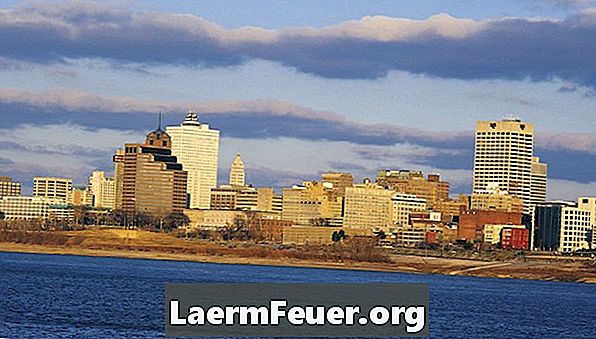
-
時計回りに回転する床の上に三脚を置き、その上にカメラを置きます。
-
カメラを右に回転させて一周するようにして、8〜12枚の画像を撮影します。あなたはすべての側面から明確な視野を持っていることを確認してください。
-
順番に撮影した写真をコンピュータにダウンロードします。
写真
-
Photovistaの「マイコンピュータ」ボタンをクリックし、オートステッチで「ファイル」と「開く」をクリックします画像を保存したフォルダを見つけます。 [すべて追加]をクリックしてからPhotovistaで[OK]を選択し、[Ctrl]キーを押しながらオートステッチで画像を選択します。
-
両方のプログラムで[ステッチ]または[ステッチ画像]ボタンをクリックします。オートステッチに画像を保存します。 Photovistaでは、以下の手順に進みます。
-
「プレビュー」ボタンをクリックしてください。あなたはパノラマ画像の低解像度版を見るでしょう。 [表示]タブの[3Dモードを表示]をクリックし、[パノラマ]タブの[手動で折り返す]を選択します。
-
画像を揃えます。それぞれ持っていって適切な位置にドラッグしてください。終了したら、[OK]をクリックします。パノラマ画像の周りの赤と白の点線の上にカーソルを置きます。クリックしてドラッグし、画像を好きな場所にトリミングします。
-
[ファイル]タブをクリックし、[名前を付けて保存]をクリックします。パノラマ画像を保存する拡張子とフォルダを選択してください。
「Photovista Panorama」または「Autostitch」で写真に参加
-
パノラマ画像をサーバー上の、パノラマが表示されるHTMLファイルと同じディレクトリに配置します。 「imagenpanoramica.jpg」という名前を付けます。
-
HTMLエディタを使用して、HTMLファイルに次のコードを追加します。
-
最初の行で適切に高さと幅を変更します。パノラマが全360度の画像ではない場合は、[表示]から線を削除します。
-
ファイル "pmvr.jar"をサーバー上の同じディレクトリにアップロードします。
ウェブサイトアプレット
どうやって
- 偏光フィルターを使用して撮影しないでください。空の色が不均一に見えるようになります。
- 自動モードでは各写真の露出が再計算されるため、カメラの手動モードを使用してください。
- カメラを横モードと最も広い角度で使用します。
- 「.jpg」という拡張子を付けてパノラマ画像を保存します。これを行うときは、最大サイズと最高解像度を必ず選択してください。
- 自動ステッチはWindowsとのみ互換性があります。あなたがMacを持っているなら、同等のプログラムはPTMacです。
お知らせ
- より鮮明で広い視野を得たい場合は、ポートレートモードを使用して撮影してください。
- カメラには、画像接合プログラムが付属している場合があります。このソフトウェアを確認してください。
- いくつかのデジタルカメラはパノラマオプションを提供するかもしれません。
必要なもの
- カメラ
- 三脚
- PhotoVista
- オートステッチ
- Javaアプレット